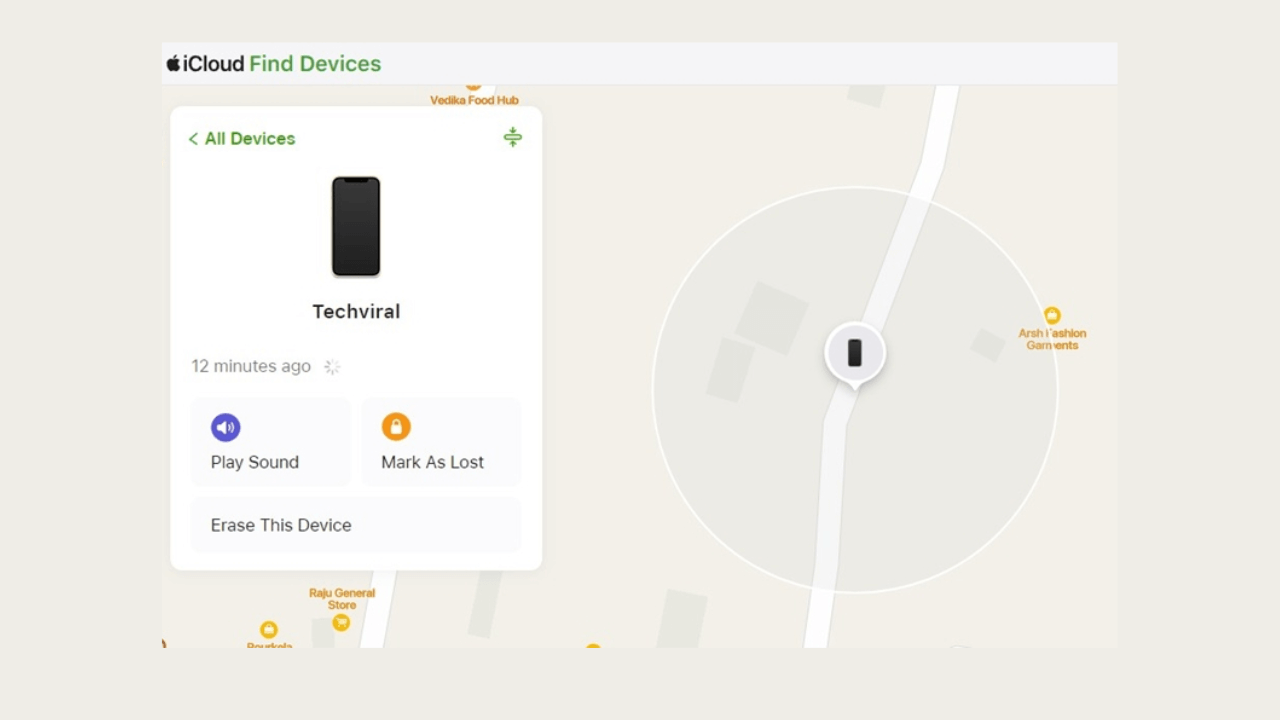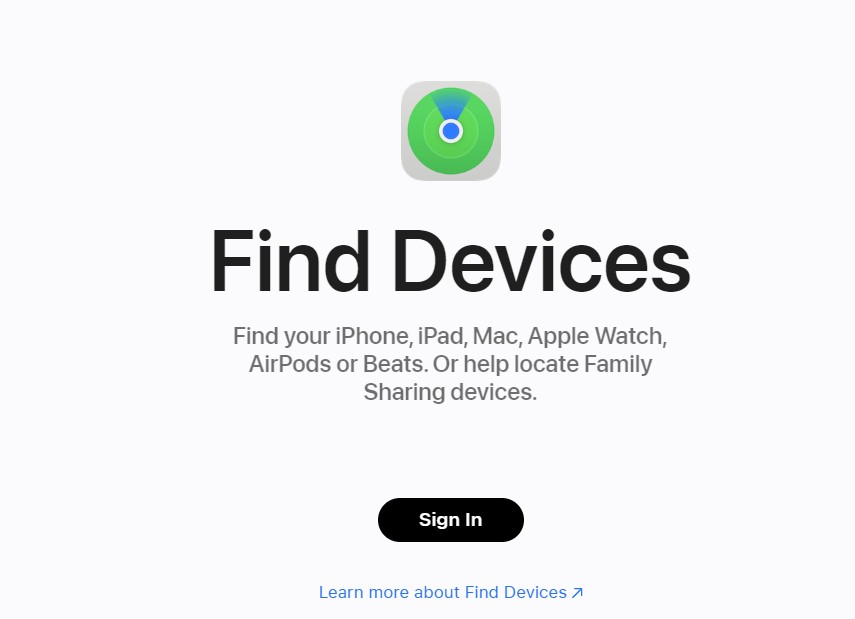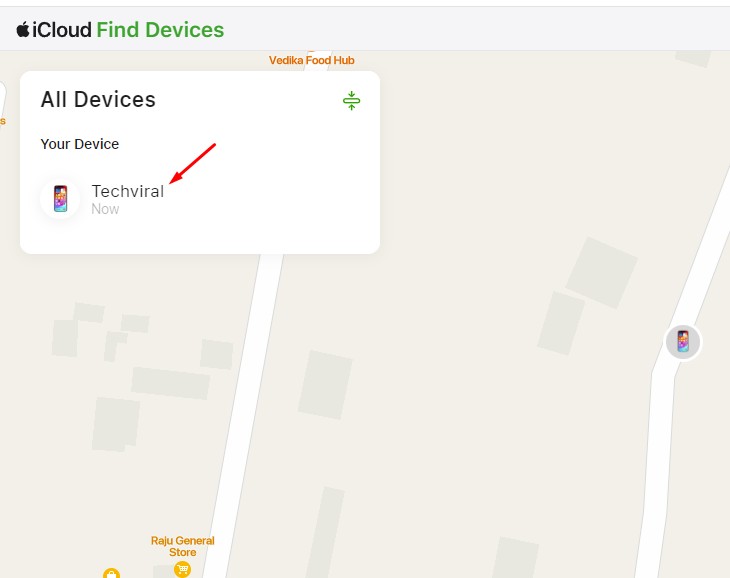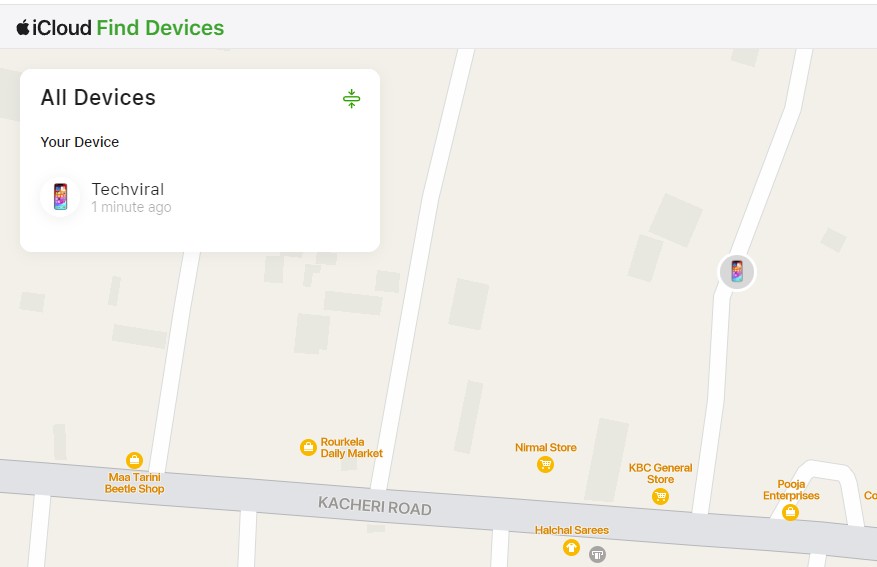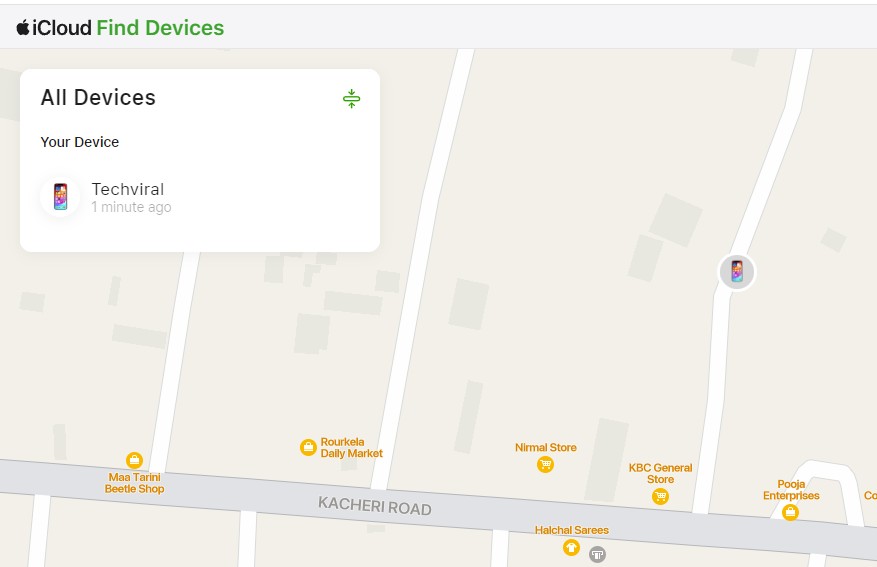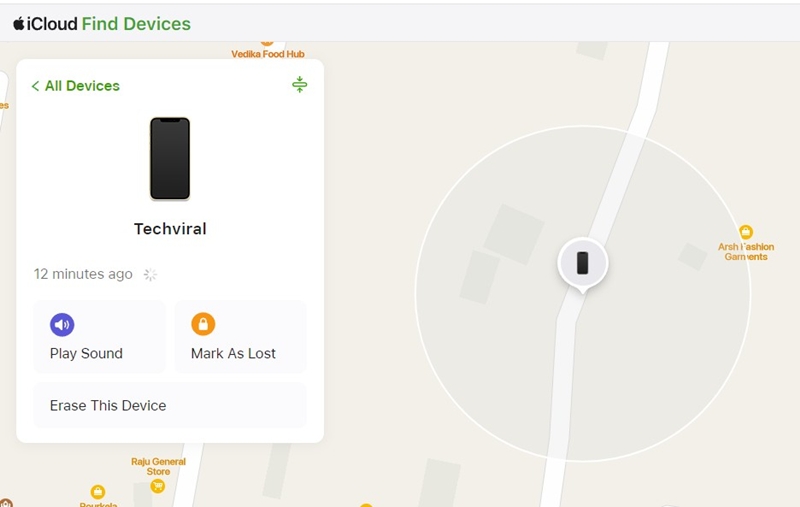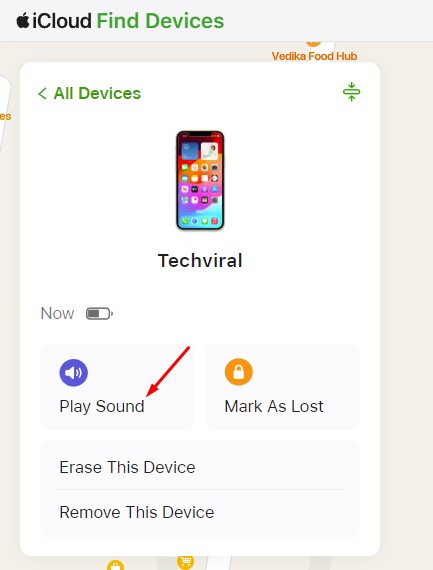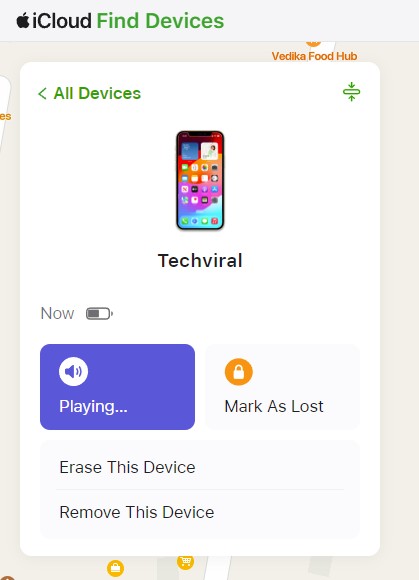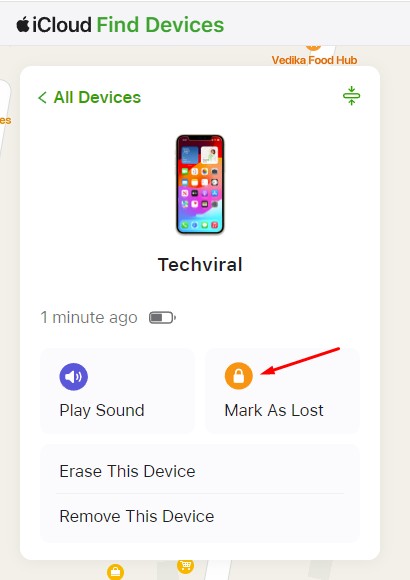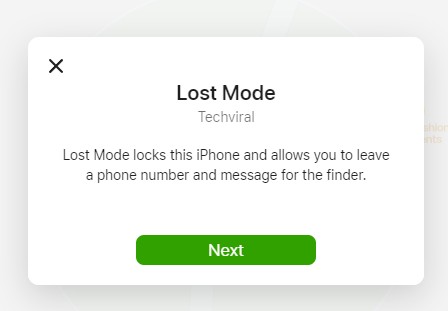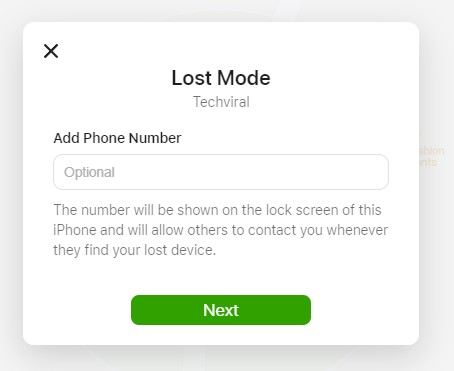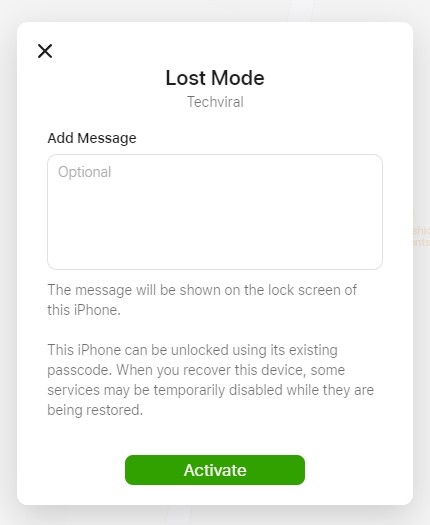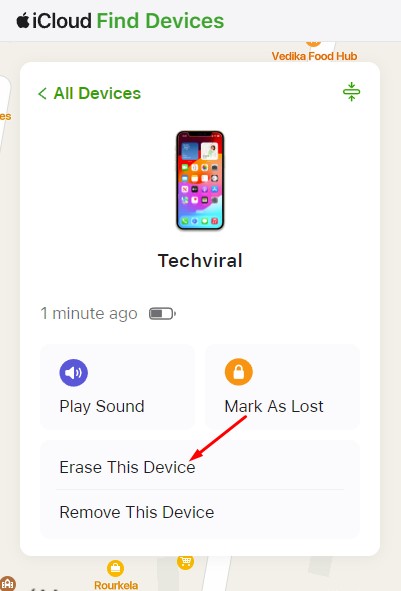Айфоны стоят дороже, чем телефоны Android, и вы, возможно, никогда не захотите их потерять. Однако если вы читаете это руководство, скорее всего, ваш iPhone уже потерян, и вы ищете способы его найти.
Итак, можно ли найти потерянный или украденный iPhone? Первое, что вам следует сделать, если ваш iPhone пропал, — это перестать паниковать. Следуя правильным методам, вы сможете быстро найти пропавший iPhone.
Содержание
- 1 Как найти потерянный или украденный iPhone
- 1.1 1. Используйте другие устройства Apple, чтобы найти потерянный или украденный iPhone
- 1.2 2. Используйте устройства сторонних производителей, чтобы найти пропавший iPhone
- 1.3 Как найти пропавший iPhone с помощью функции поиска устройств iCloud?
- 1.4 Что делать, если мой iPhone не в сети?
- 1.5 Воспроизвести звук на потерянном iPhone
- 1.6 Как отметить пропавший iPhone как потерянный?
- 1.7 Что такое функция «Стереть это устройство» в iCloud Find Devices?
Как найти потерянный или украденный iPhone
Итак, без лишних разговоров, давайте рассмотрим, как можно найти потерянный или украденный iPhone с помощью приложения «Найти мой iPhone».
Ну, вы можете найти свой потерянный или украденный iPhone с помощью службы Apple Find My Network. Некоторые функции определения местоположения не будут работать, если приложение «Локатор» уже отключено на вашем пропавшем iPhone.
1. Используйте другие устройства Apple, чтобы найти потерянный или украденный iPhone
Если у вас есть другие устройства Apple, например Mac или iPad, вы можете использовать приложение «Найти меня» на этих устройствах, чтобы найти потерянный iPhone.
Если вы не можете найти приложение «Локатор» на своем Mac или iPad, вы можете загрузить и установить его по этой ссылке.
После установки приложения Find My откройте его на своем Mac или iPad и перейдите на вкладку Устройства. На вкладке «Устройства» вы найдете все устройства, связанные с вашим Apple ID.
В разделе «Устройства» также будет показан потерянный или украденный iPhone. Вы можете проверить Карты справа, чтобы узнать, где хранится ваш пропавший iPhone.
2. Используйте устройства сторонних производителей, чтобы найти пропавший iPhone
Если у вас нет других устройств Apple, вы можете использовать любые устройства сторонних производителей, чтобы найти потерянный или украденный iPhone. Для этого вы можете получить доступ к веб-сайту iCloud с любого устройства стороннего производителя, например Windows, Android и т. д.
Вот как вы можете легко найти пропавший или украденный iPhone.
1. Чтобы начать, откройте свой любимый веб-браузер и посетите этот сайт: find.icloud.com .
2. Когда сайт откроется, войдите в систему, используя Apple ID, который используется на вашем пропавшем iPhone.
3. Откроется страница «Найти устройства iCloud». На левой боковой панели вы найдете пропавший iPhone.
4. Нажмите на iPhone, чтобы увидеть его местоположение.
Вот и все! Вот как вы можете найти потерянный iPhone на веб-сайте iCloud.
Как найти пропавший iPhone с помощью функции поиска устройств iCloud?
Теперь, когда вы получили доступ к своему iPhone через Find My, пришло время узнать о других функциях сайта.
Кроме того, вы сможете узнать, насколько точна информация о местоположении, отображаемая на веб-сайте Find My.
Как правило, если ваш iPhone подключен к Интернету, вы увидите его местоположение на карте в реальном времени. Однако если он не в сети, ваш iPhone будет отображаться с черным экраном.
Поскольку приложение «Локатор» использует Wi-Fi и Bluetooth вашего телефона для оценки местоположения, информация о местоположении может немного отличаться.
Что делать, если мой iPhone не в сети?
Если на вашем iPhone отображается черный экран в приложении «Локатор», вы можете сделать несколько вещей. Например, если ваш iPhone не в сети, вы можете настроить приложение «Локатор» так, чтобы оно уведомляло вас всякий раз, когда он снова подключается к сети.
Таким образом, если ваш iPhone украден, каждый раз, когда вор включает устройство и подключается к Wi-Fi, приложение «Локатор» уведомит вас об этом событии.
Чтобы включить эти функции, включите переключатель «Уведомлять при обнаружении» в приложении «Найти».
Воспроизвести звук на потерянном iPhone
Если ваш iPhone подключен к Интернету, вы можете воспроизводить на нем звук удаленно, чтобы найти его. Однако звук будет воспроизводиться только в том случае, если на вашем iPhone не установлен беззвучный режим.
Чтобы воспроизвести звук на пропавшем iPhone, откройте страницу iCloud «Найти устройства» и нажмите Воспроизвести звук. На вашем пропавшем iPhone должен воспроизводиться звук.
Просто найдите пропавший iPhone и разблокируйте его, чтобы отключить воспроизведение звука. Однако для воспроизведения звука ваш iPhone должен быть подключен к активному Интернет-соединению.
Как отметить пропавший iPhone как потерянный?
Рядом с опцией «Воспроизвести звук» вы найдете еще одну опцию «Отметить как потерянную». Вы когда-нибудь задумывались, что это делает?
Функции «Отметить как потерянные» или «Режим пропажи» блокируют пропавший iPhone и позволяют вам оставить номер телефона и сообщение, чтобы нашедший мог связаться с вами.
Чтобы включить режим пропажи на вашем iPhone, нажмите кнопку Отметить как пропавшее рядом с пунктом «Воспроизвести звук».
Вы увидите сообщение о режиме пропажи; просто нажмите Далее, чтобы продолжить.
Теперь вам будет предложено добавить номер телефона. Этот номер будет отображаться на экране блокировки пропавшего iPhone, что позволит нашедшему связаться с вами. Введите имеющийся у вас номер телефона и нажмите Далее.
В следующем запросе вам будет предложено ввести текстовое сообщение. Сообщение, которое вы вводите здесь, будет отображаться на экране блокировки вашего потерянного или украденного iPhone. Сделав это, нажмите кнопку Активировать.
Что такое функция «Стереть это устройство» в iCloud Find Devices?
Параметр «Стереть это устройство» на странице «Найти устройства iCloud» позволяет удаленно удалить все данные, хранящиеся на потерянном или украденном iPhone.
Вам следует выбирать этот вариант только в том случае, если другие методы не смогли найти пропавший iPhone. Проще говоря, вам следует использовать опцию «Стереть это устройство», только если вы никогда не ожидаете его найти.
При выборе этого варианта все данные, хранящиеся на пропавшем iPhone, будут удалены, и вы больше не сможете его отслеживать. Поэтому обязательно выбирайте этот вариант, только если вы никогда не планируете возвращать его.
Чтобы стереть пропавший iPhone, нажмите кнопку «Стереть это устройство» на странице поиска устройств iCloud.
В ответ на приглашение «Стереть iPhone» нажмите «Далее» и следуйте инструкциям на экране, чтобы завершить процесс. После завершения весь контент и настройки, хранящиеся на вашем iPhone, будут удалены.
Итак, это подробное руководство о том, как найти потерянный или украденный iPhone, выполнив простые действия. Вы сможете найти свой потерянный или пропавший iPhone, выполнив описанные нами шаги. Если вам нужна дополнительная помощь в поиске потерянного или украденного iPhone, сообщите нам.